Узнайте, как объединить видео Snapchat в одно на компьютере или iPhone
Snapchat — это популярное приложение для социальных сетей, где вы можете делать селфи, фотографии и видео, а также общаться с друзьями. Это приложение можно загрузить в PlayStore и AppStore; поэтому вы можете использовать его практически на всех медиа-платформах. В дополнение к этому пользователи также снимают видео в Snapchat, чтобы делиться ими на других платформах социальных сетей, таких как Facebook, Instagram или TikTok. Однако при записи в Snapchat вы можете записывать только 60 секунд в одном видео. Если вам нужно решение для объединения нескольких видео Snapchat, у нас есть решение. Прочтите эту статью до конца, чтобы узнать как объединить видео Snapchat вместе.
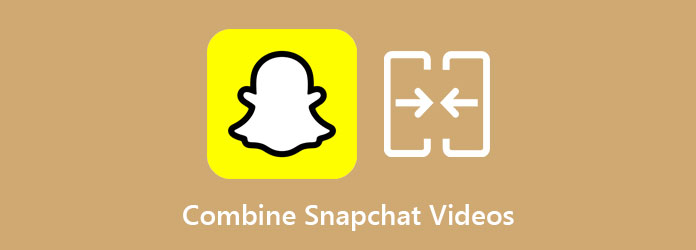
Часть 1. Объедините видео Snapchat на компьютере
Вам не нужно беспокоиться, если вы используете компьютер для объединения видео Snapchat, потому что многие приложения позволяют объединять несколько видео. Кроме того, большинство приложений для слияния видео для компьютеров имеют расширенные функции редактирования, которые вы можете использовать. Мы искали самые популярные программные приложения для слияния видео, выбирали лучшие из них и читали эту часть, чтобы узнать об основных инструментах.
Tipard Video Converter Ultimate это идеальный инструмент, если вы ищете, как объединить видео Snapchat в одно. Это автономное слияние видео доступно на всех платформах, включая Windows и Mac. Кроме того, вы можете импортировать любые форматы видео, которые вы хотите, потому что он поддерживает более 500 форматов файлов, таких как MP4, MKV, MOV, FLV, AVI, M4V, WEBM и т. д. Кроме того, он имеет множество функций редактирования, таких как видеотриммер, цветокоррекция и многое другое из панели инструментов. Вам также не нужно беспокоиться о качестве вашего видео, потому что после того, как вы объедините свои видео Snapchat, оно не ухудшит качество и сохранит его в исходном формате. Это также удобный инструмент, поскольку он имеет простой пользовательский интерфейс. Итак, если вы заинтересованы в использовании этого программного приложения, выполните следующие действия.
Как объединить видео Snapchat вместе с помощью Tipard Video Converter Ultimate:
Шаг 1Скачать Tipard Video Converter Ultimate на вашем компьютере, нажав кнопку Скачать кнопку ниже для Windows или Mac.
Шаг 2Затем в главном пользовательском интерфейсе программы перейдите к Ящик для инструментов И выберите Слияние видео функцию.
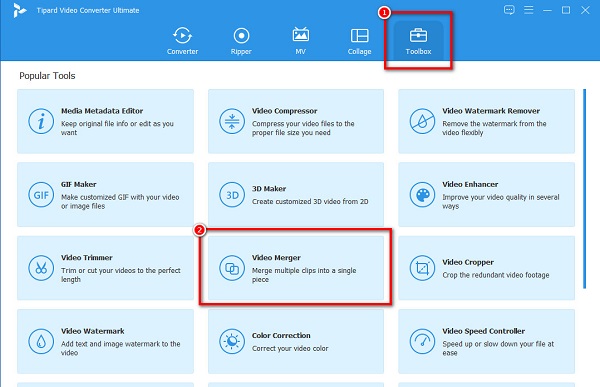
Шаг 3Нажмите + кнопку подписи, чтобы загрузить первое видео, которое вы хотите объединить в следующем интерфейсе. Другой способ загрузить видео — перетащить его на + табличка.
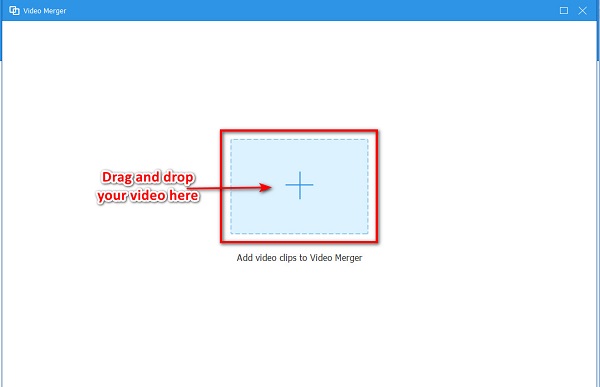
Шаг 4После загрузки вашего первого видео вы увидите его предварительный просмотр. А затем нажмите кнопку + кнопку подписи рядом с первым видео, чтобы загрузить другое видео Snapchat для объединения.
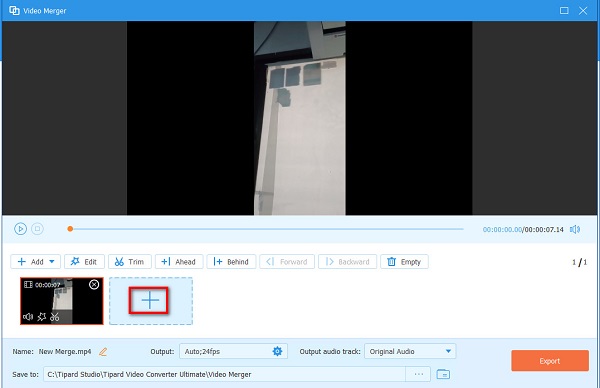
Шаг 5Когда вы загружаете другое видео, оно автоматически объединяет ваши видео. И если вы довольны своим видео, нажмите кнопку Экспортировать кнопку, чтобы сохранить видео на свой компьютер.
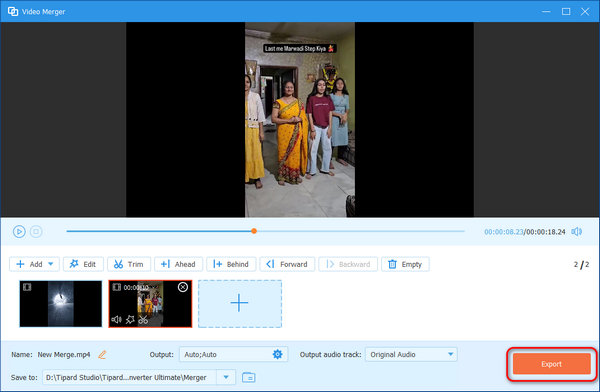
Вы можете так же легко объединить несколько видео Snapchat на своем компьютере.
Часть 2. Как объединить видео Snapchat на iPhone
На iPhone нет встроенного приложения для объединения видео. Приложение «Фотографии» на iPhone также не имеет функции редактирования для объединения видео. Мы искали наиболее часто используемое приложение на iPhone, позволяющее объединять несколько видео Snapchat.
IMOVIE — самое известное приложение для редактирования видео, которое имеет множество функций на iPhone. Это приложение может объединять видео Snapchat и экспортировать их в высоком разрешении. Кроме того, он имеет другие функции, такие как объединение ваших видео, добавление текста к вашим видео, наложение изображений на ваше видео и многое другое. И вам не составит труда использовать это приложение, потому что оно имеет простой в использовании программный интерфейс. Кроме того, он сохраняет ваше видео в форматах MPEG 4, AVI и MOV.
Как объединить видео Snapchat на iPhone:
Шаг 1Загрузите приложение iMovie на свой iPhone и откройте его. После открытия приложения коснитесь значка Начать новый проект под интерфейсом приложения.
Шаг 2Затем нажмите Кино вариант и выберите первое видео Snapchat, которое вы хотите объединить. Затем коснитесь Создать фильм опцию.
Шаг 3Чтобы загрузить другое видео Snapchat, коснитесь значка + кнопку под превью вашего видео. Выберите второе видео, которое хотите загрузить, и в появившихся параметрах коснитесь значка + кнопку подписи еще раз.
Шаг 4И тогда вы увидите, что видео автоматически объединятся. И если вы удовлетворены своим видео, коснитесь значка Готово кнопку, чтобы сохранить результат. Нажмите здесь, чтобы узнать как объединить видео на андроиде.
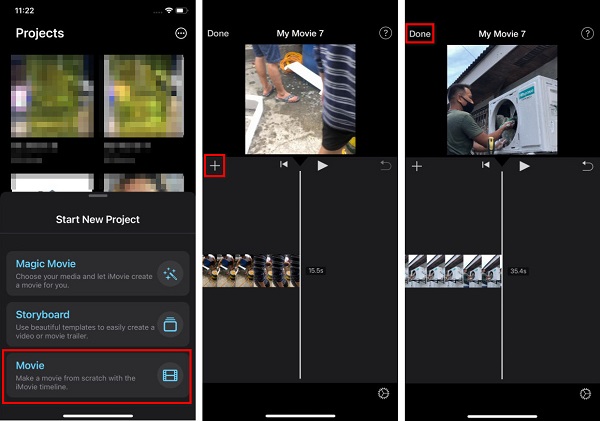
Часть 3. Как объединить видео Snapchat с помощью онлайн-инструмента
Если вы хотите использовать более удобный инструмент, лучше всего использовать онлайн-слияние видео. К счастью, в Интернете можно найти множество онлайн-слияний видео Snapchat. Прочитайте эту часть, чтобы узнать об этих онлайн-приложениях для объединения ваших видео Snapchat.
Clideo является одним из самых известных инструментов для объединения видео в Интернете. Он имеет простой программный интерфейс, что делает его удобным для начинающих. Кроме того, он поддерживает большинство распространенных форматов файлов, таких как MP4, MOV, AVI и MKV. Это также бесплатно и безопасно для использования; поэтому вам не нужно беспокоиться о безопасности ваших файлов. Кроме того, он позволяет добавлять аудио к вашим видео. Тем не менее, вы можете столкнуться с медленным процессом загрузки, когда у вас медленное интернет-соединение.
Как связать видео Snapchat вместе с помощью слияния видео Clideo:
Шаг 1Откройте браузер, выполните поиск Clideo и перейдите на страницу программного обеспечения. В главном пользовательском интерфейсе щелкните значок Выберите файлы .
Шаг 2Затем ваше видео будет загружено на временную шкалу. Нажмите на Добавить больше видео чтобы загрузить второе видео, которое вы хотите объединить, чтобы добавить другое видео.
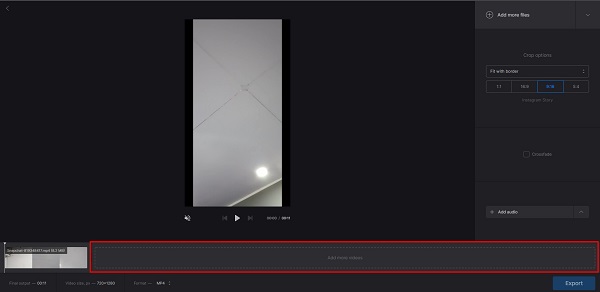
Шаг 3Вы также можете настроить размер границы вашего видео, выбрав один из параметры обрезки.
Шаг 4Если вы закончили объединение видео, нажмите кнопку Экспортировать кнопку, чтобы сохранить видео на вашем устройстве.
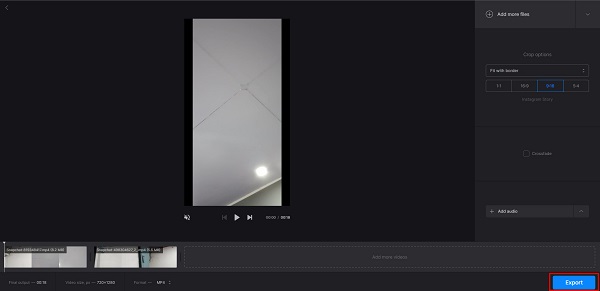
Вот и все! Так же просто, как 1-2-3, вы можете объединить несколько видео Snapchat с помощью онлайн-приложения. Нажмите здесь, чтобы узнать как объединить видео в Windows.
Часть 4. Часто задаваемые вопросы об объединении видео Snapchat
Как долго вы можете снимать видео в Snapchat?
Вы можете записать видео с помощью Snapchat максимальной продолжительностью 60 секунд. Через 60 секунд он запишет другое видео, если вы все еще нажимаете кнопку записи.
Можете ли вы обрезать видео Snapchat?
Да. Многие инструменты позволяют обрезать видео. Приложение галереи на вашем Android-устройстве имеет функцию редактирования, с помощью которой вы можете обрезать видео. Но если вам нужен профессиональный способ обрезки видео, используйте Tipard Video Converter Ultimate.
Какой формат видео использует Snapchat для экспорта видео?
Snapchat экспортирует и сохраняет видео с расширением .mp4. Когда вы сохраняете видео Snapchat, вы увидите, что формат файла вашего видео — MP4.
Заключение
Есть много способов использовать его для объединения Snapchat. А теперь, когда ваш вопрос о как объединить видео Snapchat вместе, теперь вы можете выбрать, какой из методов или инструментов, представленных выше, вы будете использовать. Однако многие рекомендуют использовать Tipard Video Converter Ultimate из-за его доступности на медиа-платформах.







